tplink ac2100路由器手机怎么设置?
时间:2022-9-24作者:未知来源:争怎路由网人气:
- TP-LINK路由器是经典的11n无线路由器,集有线无线于一体,符合802.11n(Draft 2.0)标准。采用MIMO技术,可提供更好的无线传输性能、稳定性和无线覆盖范围。同时采用CCA技术,能自动避开频道干扰并充分利用频道捆绑优势。
问:我有一台TP-Link AC2100路由器,请问如何用手机设置它上网?
答:手机连接路由器的Wi-Fi后,在手机浏览器中访问tplogin.cn,可以打开路由器的设置界面,然后根据页面中的提示操作,就可以设置你的TP-Link AC2100路由器上网,下面进行详细的介绍。
温馨提示:
(1)、如果你的TP-Link AC2100路由器已经设置/使用过了,需要先把它恢复出厂设置,然后根据下面的方法来设置上网。恢复出厂设置的方法,可以参考下面的教程:
TP-Link路由器怎么恢复出厂设置?
(2)、TP-Link AC2100路由器,是指这个TP-Link路由器的2.4G+5G无线速率可以达到2100M,AC2100不是这台TP-Link路由器的型号。

tplink ac2100路由器 设置步骤:
1、首先要做的是把你的 TP-Link AC2100路由器、光猫、电脑 连接起来,它们正确的连接方式如下:
从光猫上接出来的网线(入户的宽带网线),连接到TP-Link AC2100路由器的WAN口;TP-Link AC2100路由器上的任意一个LAN口都可以连接电脑,连接的示意图如下。

2、接着,需要让你的手机连接到TP-Link AC2100路由器的默认Wi-Fi,如下图所示。
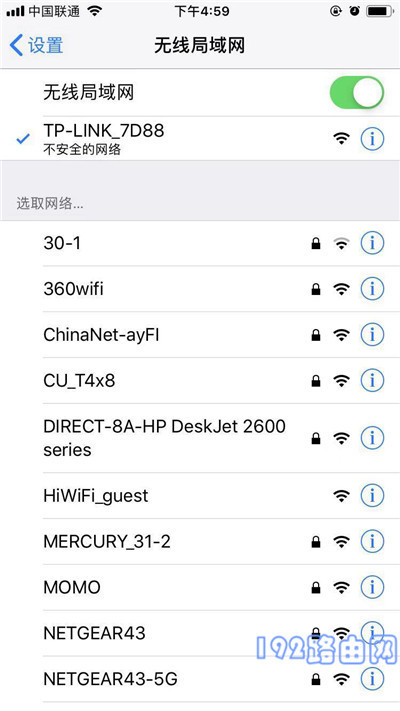
温馨提示:
新买的、恢复出厂设置后的TP-Link AC2100路由器,连接电源启动后,会发射一个默认的wifi信号,并且是没有密码的,所以手机可以直接连接。另外,默认的wifi名称,你可以在路由器底部的铭牌上查看到。
3、当你的手机连接默认的Wi-Fi信号后,手机的浏览器中会自动弹出设置界面。此时,你只需要在设置页面中,给路由器设置一个管理员密码,如下图所示。
如果手机的浏览器中未自动打开设置页面,请在浏览器中输入:tplogin.cn,手动打开设置页面。
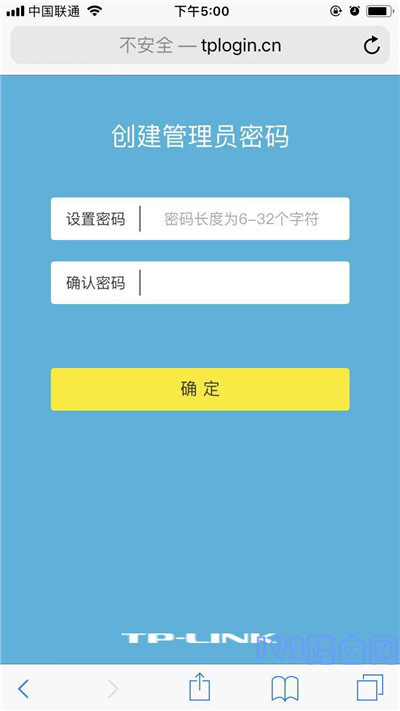
重要提示:
如果在手机浏览器中输入tplogin.cn后,还是打不开路由器的设置页面,这多半是你操作有误引起的,请仔观看下面的视频教程查看解决办法。
tplogin.cn手机打不开怎么办?
4、设置好管理员密码后,路由器会自动检测上网方式,等待几秒钟,根据检测结果设置上网参数。
(1)、如果检测到是上网方式是:宽带拨号上网 ——> 则你需要在页面中,填写运营商提供的:宽带账号、宽带密码 (上网账号、上网密码),如下图所示。
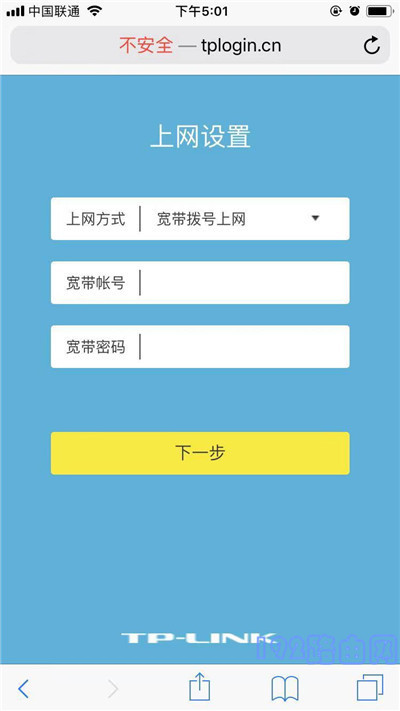
温馨提示:
宽带账号、宽带密码,是开通宽带业务时,运营商提供给你的,如果不记得,可以拨打运营商的客服电话,联系人工客服进行查询或者重置。
(2)、如果系统检测到上网方式:自动获得IP地址 ——> 则页面中无需任何操作,直接点击:下一步 就可以了,如下图所示。
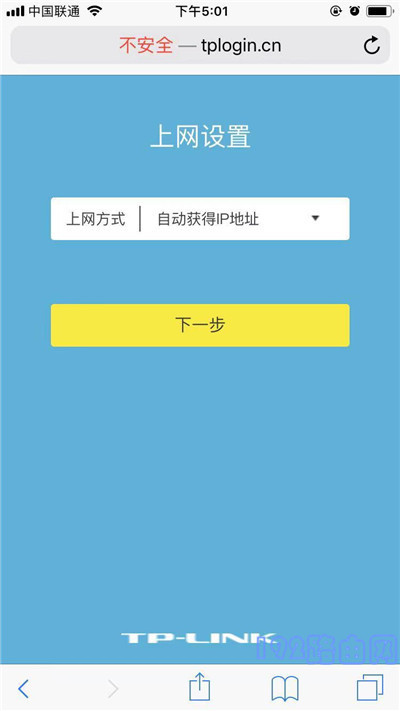
(3)、如果检测到上网方式:固定IP地址 ——> 则需要在页面中,填写运营商提供的:IP地址、子网掩码、默认网关、首选DNS服务器、备用DNS服务器。
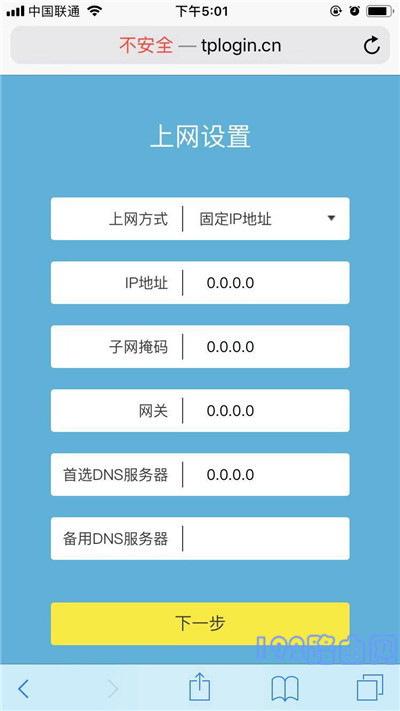
5、根据页面的提示,设置易展路由器的 无线名称、无线密码(wifi名称、wifi密码),如下图所示。
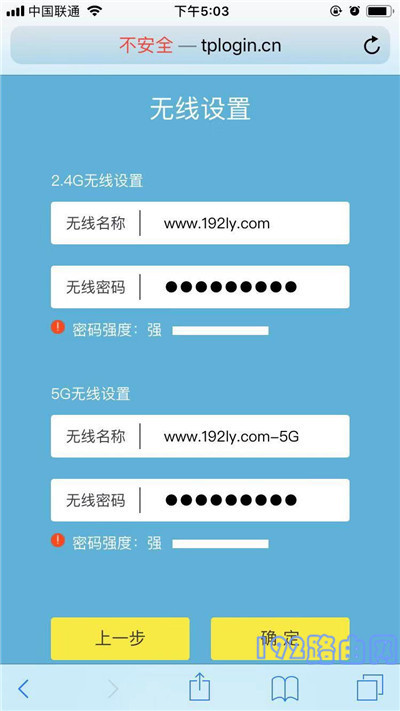
6、页面中会给出提示信息,表示设置完成,可以关闭设置页面。
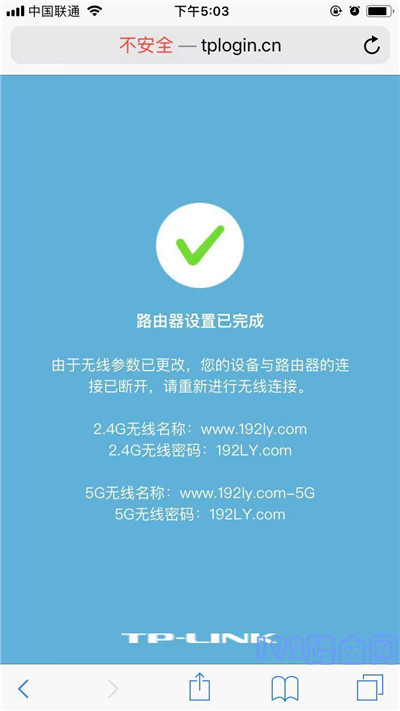
7、最后,别忘了让你的手机,连接TP-Link AC2100路由器新设置的wifi信号,连接后就可以上网了。
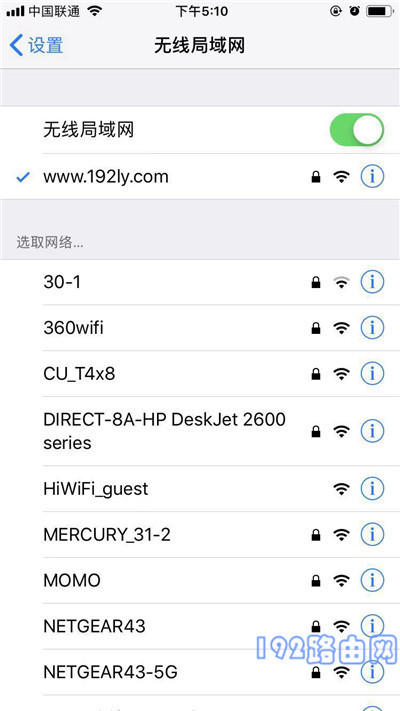
补充说明:
如果设置完成后,电脑、手机连接到TP-Link AC2100路由器不能上网,这种情况下,请阅读下面的文章,查看对应的解决办法。
tplink路由器连不上网怎么办?
TP-LINK无线路由采用UFO幽浮外观,造型时尚;信号灵敏、界面友好、功能强大、安全放心。它性价比很高,适合家庭、学生、商务人士使用。
关键词:tplink ac2100路由器手机如何设置?